Kako preprosto deliti velike datoteke iz vašega SkyDrive
Miscellanea / / February 11, 2022

Najpogostejša metoda za
delite datoteke s posameznikom na internetu
je prek elektronske pošte. Čeprav je priročen, običajen in običajno varen, ima omejitev največje dovoljene velikosti datoteke, ki je v povprečju približno 10 MB. Medtem ko so nekatere storitve, kot je Google, razširile na 25 MB za notranjo e-pošto, to morda ne bo primerno. Nekaj fotografij iz mojega DSLR fotoaparata je dovolj, da presežem to mejo.
In kaj zdaj? Seveda obstaja veliko storitev za izmenjavo datotek, ki obljubljajo neprekosljivo storitev, vendar z nedavna zaustavitev Megauploada, menim, da ni varno deliti datotek s takšnimi storitvami. Poleg tega mora uporabnik za prenos datoteke premagati ovire, kot sta čakalna doba in captcha, ki se jim osebno poskušam izogniti.
Druga možnost je uporaba storitve varnostnega kopiranja v oblaku in moram reči, da delujejo zelo dobro. Prepričan sem, da ga večina od vas že uporablja v obliki Dropboxa ali SugarSync, če pa ste uporabnik sistema Windows, sem prepričan, da bo SkyDrive nekoliko bolj prilagodljiv.
Zdaj ko SkyDrive je bil popolnoma prenovljen in je na voljo z aplikacijami za Windows in pametne telefone, je skupna raba velikih datotek postala precej enostavna.
Uporaba SkyDrive za skupno rabo datotek
Korak 1: Ob predpostavki, da že imate račun Microsoft SkyDrive, prosil bi vas, da datoteko, ki jo želite poslati, povlečete in spustite v mapo SkyDrive. Če nameravate poslati več datotek v mapi, bi bilo bolje, če bi z upraviteljem arhivov stisnili vse datoteke skupaj in jih nato naložili (največ 300 MB). Čeprav lahko datoteke naložite v svoj račun SkyDrive neposredno iz spleta, če nameravate naložiti velike datoteke, predlagam, da za isto uporabite namizno orodje.
2. korak: Zdaj, ko ste datoteke naložili v svoj račun SkyDrive, lahko te datoteke delite z računalnikom ali pametnim telefonom (Android trenutno ni podprt).
Videli bomo, kako se bodo stvari odvijale v računalniku z uporabo domačega brskalnika. Ko je datoteka naložena v vaš račun SkyDrive, jo boste lahko videli v razdelku za spletno datoteko SkyDrive v spletnem brskalniku. Z desno tipko miške kliknite datoteko, ki jo želite dati v skupno rabo, in izberite Možnost skupne rabe iz kontekstnega menija z desnim klikom.
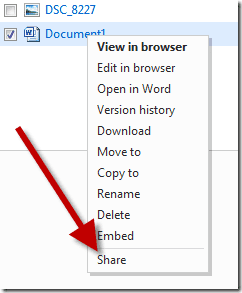
3. korak: Zdaj lahko datoteko preprosto pošljete po e-pošti stiku z telesom sporočila. Če želite prejemniku dodeliti dovoljenja za urejanje neposredno v vaši datoteki na SkyDrive, potrdite polje Prejemniki lahko urejajo polje in pritisnite gumb za pošiljanje.
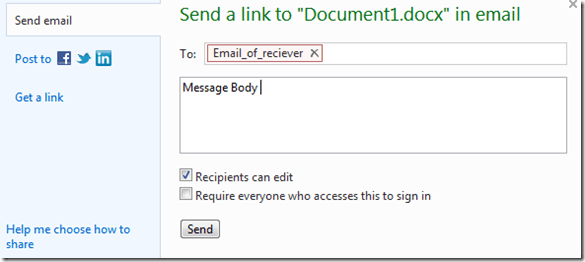
Če nameravate datoteko dati v skupno rabo na nekem forumu ali v aplikaciji za neposredno sporočanje, lahko ustvarite povezavo z uporabo Pridobite možnost povezave in izberite želeno vrsto možnosti zasebnosti. Ko je edinstvena koda ustvarjena, jo lahko delite kjer koli želite.

Menim, da tukaj manjka ena stvar, da ne morete spremeniti povezave datoteke, ko je ustvarjena, kar boste morda želeli narediti v da osebi omejite dostop do datoteke po določenem časovnem intervalu (všeč mi je ta funkcija v Picasi med deljenjem fotografije).
Če nameravate dati datoteko v skupno rabo na Facebooku, Twitterju in LinkedInu, obstaja možnost za to.
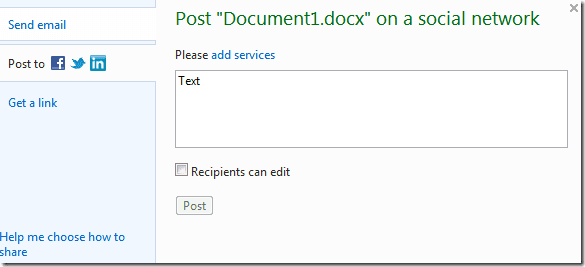
Kul nasvet: Ne samo, da lahko s SkyDrive pošiljate velike datoteke, temveč jih lahko celo prejmete neposredno na svoj račun SkyDrive. Preprosto ustvarite mapo in med skupno rabo s prijateljem izberite možnost Prejemniki lahko urejajo. Vaši prijatelji lahko nato dodajajo datoteke v mapo, če so uporabnik Windows live, do njih pa lahko dostopate neposredno v računalniku, v katerem imate nameščeno namizno aplikacijo.
Zaključek
Torej, ko boste naslednjič želeli deliti velike datoteke z nekom na spletu, poskusite SkyDrive. Je gladko in enostavno. Radi bi slišali vaše mnenje o storitvi.
Nazadnje posodobljeno 3. februarja 2022
Zgornji članek lahko vsebuje pridružene povezave, ki pomagajo podpirati Guiding Tech. Vendar to ne vpliva na našo uredniško integriteto. Vsebina ostaja nepristranska in pristna.



